品牌型号:联想天逸510S 2020
系统:win10 1909 64位企业版
软件版本:Microsoft PowerPoint 2019 MSO 16.0
部分用户可能电脑型号不一样,但系统版本一致都适合该方法。
ppt怎么做闪烁的文字?下面与大家一起来了解ppt如何制作闪烁的文字的教程。
可以给文字添加闪缩的动画。
1、打开ppt,选中想要做闪烁的文字,动画,动画的下拉菜单中选择,加粗闪烁

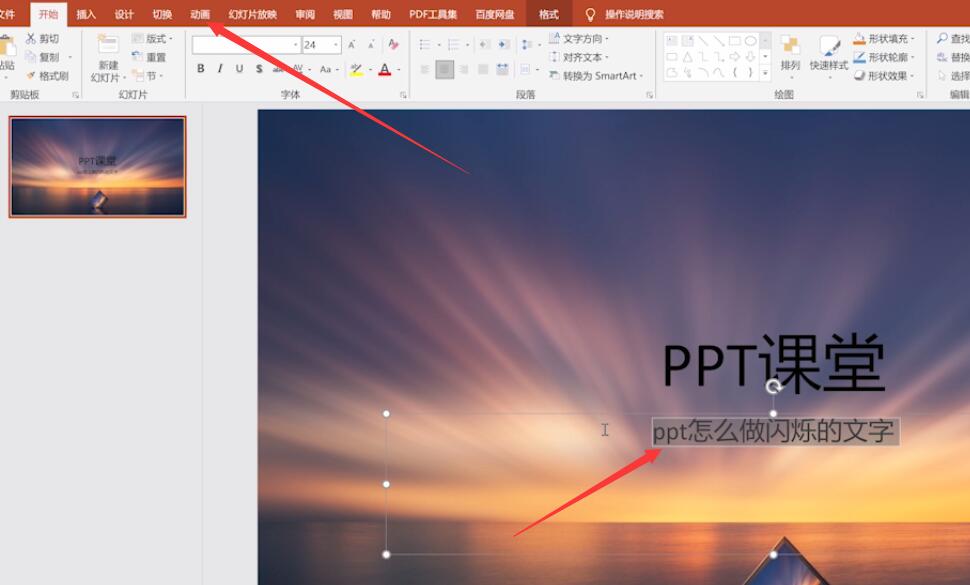
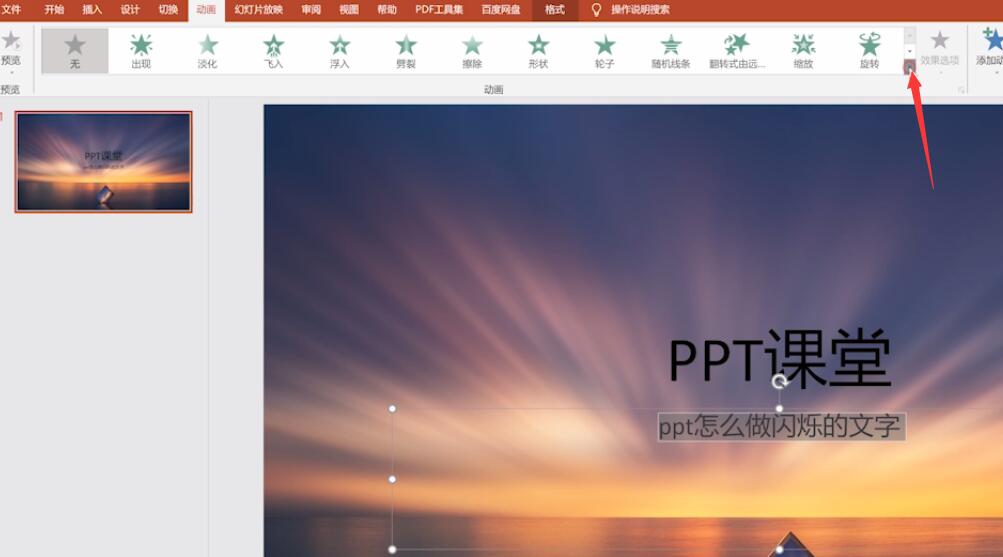
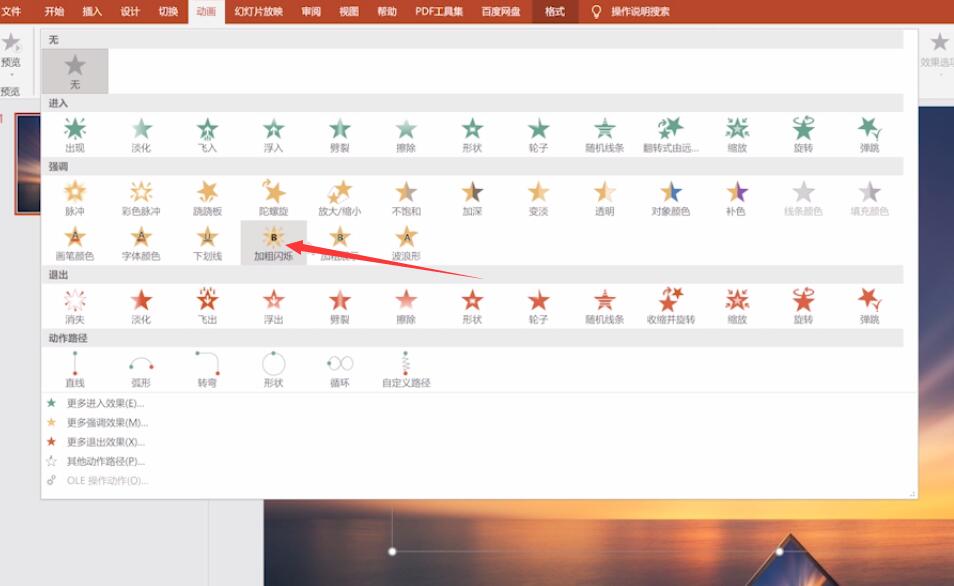
2、动画窗格,右键选择效果选项,计时,期间选择中速2秒,重复选择直到幻灯片末尾,点击确定
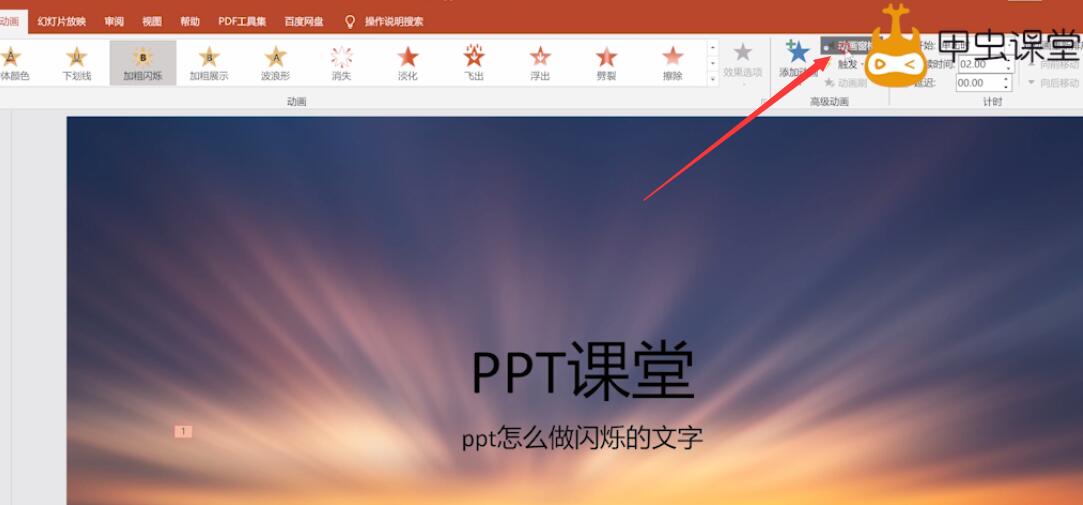
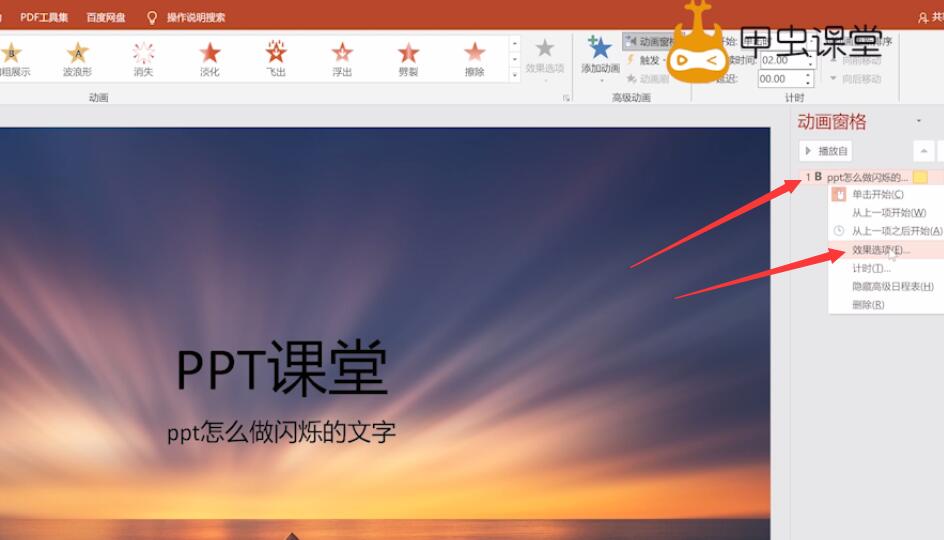
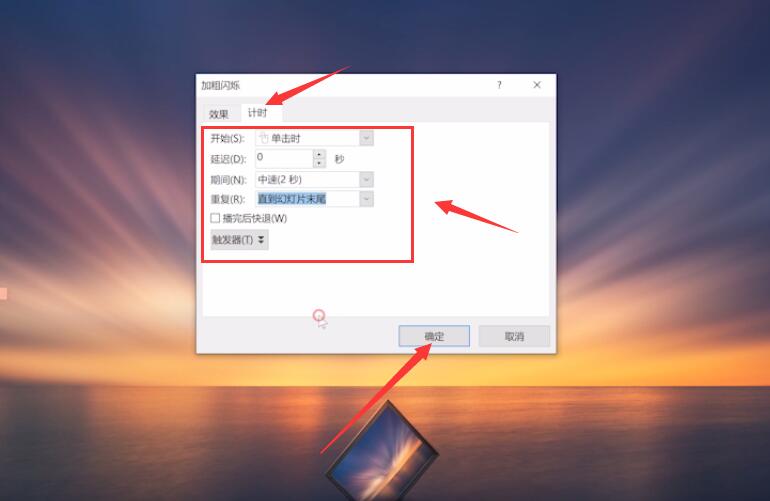
3、选择文字,开始,选择紫色,按f5播放幻灯片,文字闪烁就做了
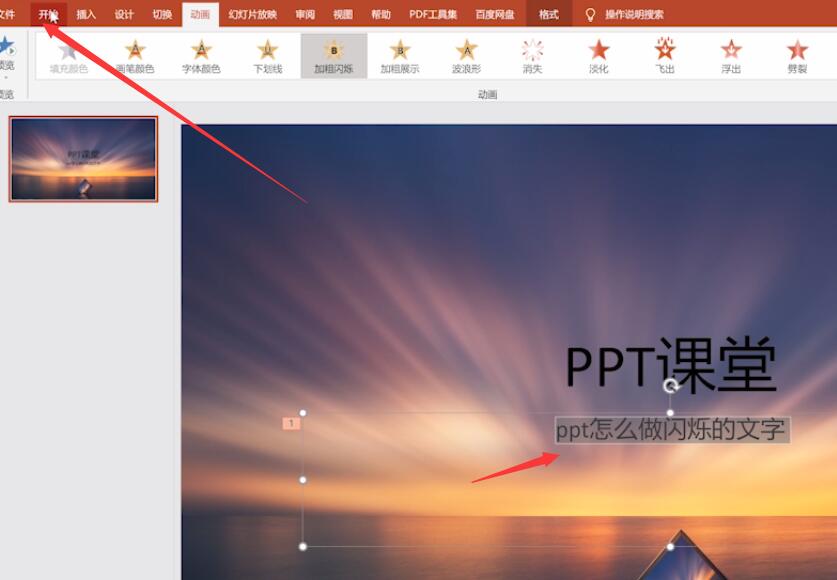
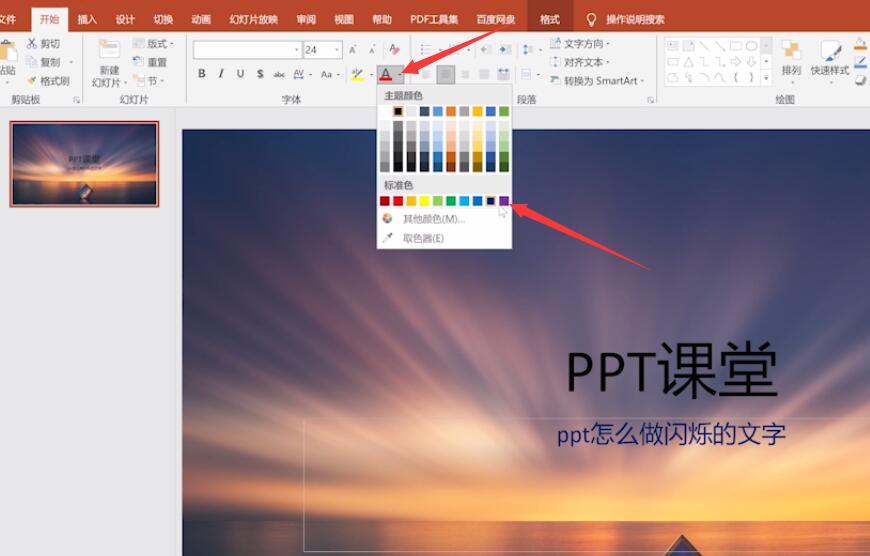
以上就是ppt怎么制作闪烁的文字的内容了,希望对各位有帮助。
还没人评论,快来抢沙发~